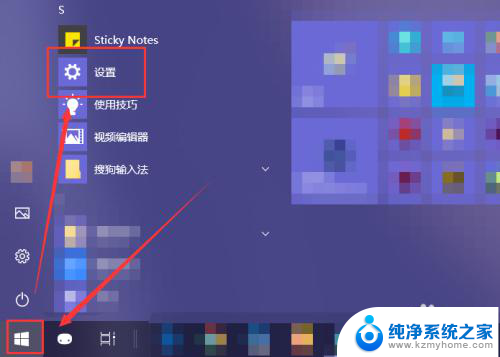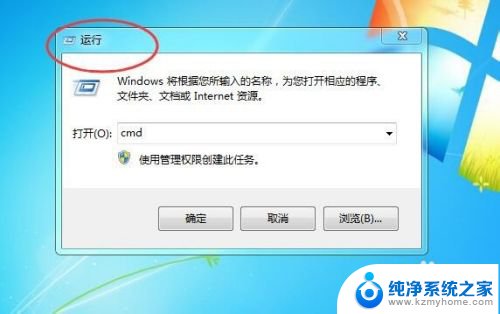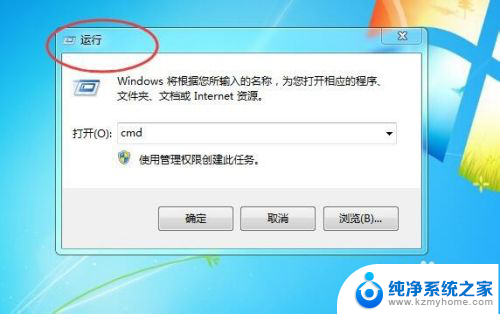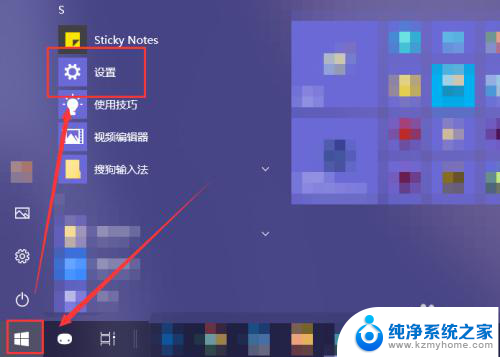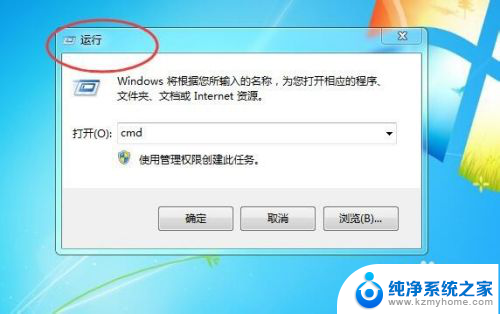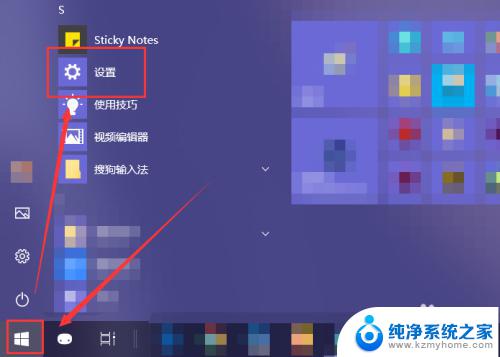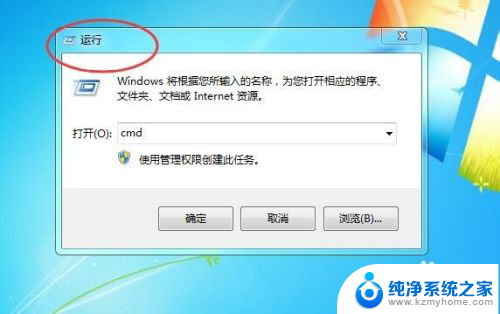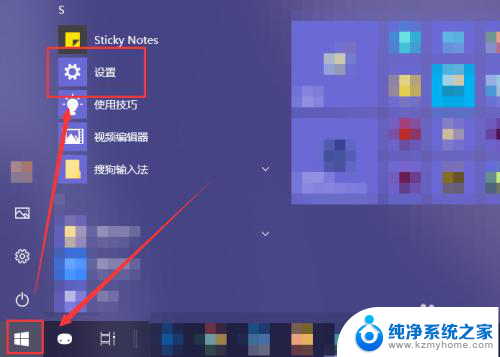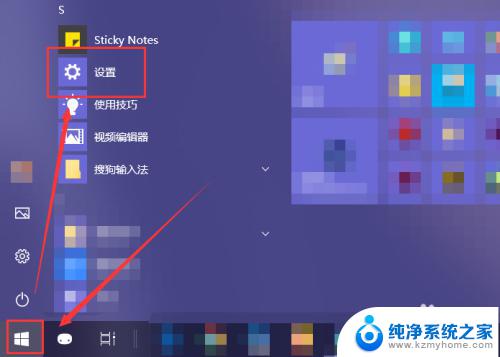电脑如何关闭开机自启软件 电脑开机自动启动程序关闭方法
更新时间:2023-12-25 10:06:36作者:xiaoliu
在日常使用电脑的过程中,我们或多或少会遇到一些开机自启的软件,这些软件可能会占用系统资源、延长启动时间或干扰我们正常的工作流程,了解如何关闭开机自启软件成为了一个重要的技巧。本文将介绍一些简单有效的方法,帮助大家轻松关闭电脑开机自动启动的程序,提升电脑的运行速度和工作效率。
具体步骤:
1.win+r
使用快捷键【win+r】,会弹出一个运行窗口。如下图所示。
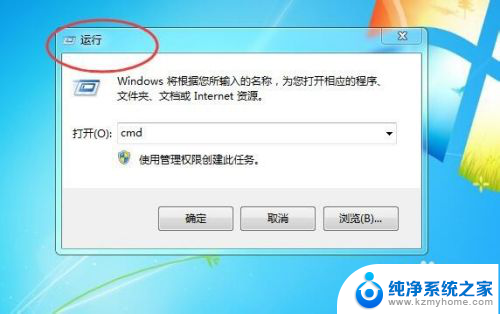
2.msconfig
然后在运行窗口中,输入【msconfig】。点击下方的【确定】按钮,如下图所示。
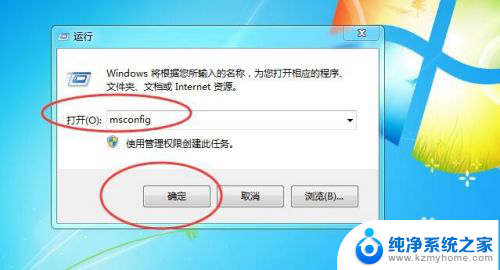
3.系统配置
然后就会弹出一恶搞【系统配置】软件,如下图所示。
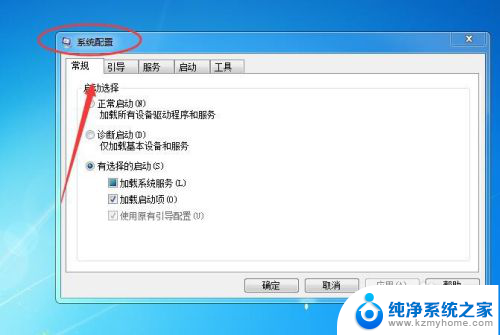
4.启动
然后切换到【启动】选项卡,如下图所示。
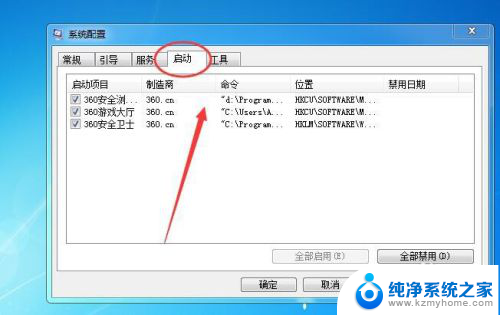
5.取消勾选
然后再把不需要自动启动的软件,取消勾选即可。如下图所示。

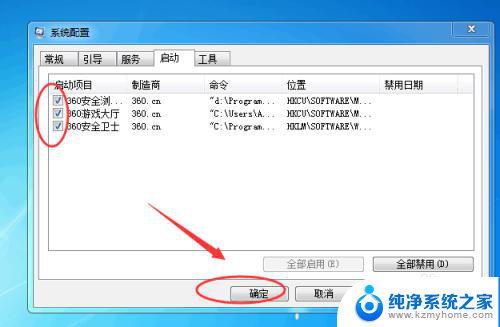
以上就是电脑如何关闭开机自启软件的全部内容,如果需要的用户可以按照这些步骤进行操作,希望对大家有所帮助。